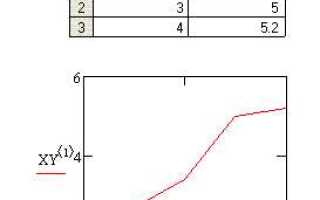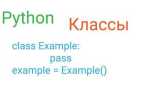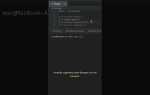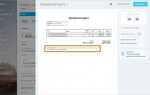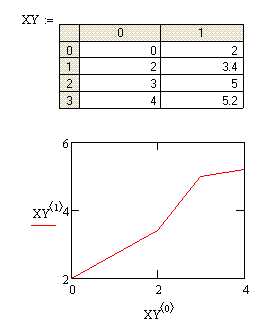
Полярные графики в Mathcad позволяют визуализировать функции, заданные в полярной системе координат, где значение радиуса зависит от угла. Это особенно полезно при анализе периодических процессов, направленных излучений и симметричных форм, характерных для радиотехники, механики и оптики.
Для построения полярного графика в Mathcad необходимо использовать оператор polar plot, доступный в панели графиков. Угловая переменная, как правило, обозначается как θ и варьируется от 0 до 2π с заданным шагом. Радиус задаётся функцией r(θ), которую можно определить заранее или напрямую в теле графика. Например, при построении лепестковой кривой удобно задать r(θ) = a·cos(nθ).
Важно задать достаточное количество точек для отображения деталей графика. Это достигается за счёт мелкого шага в векторе аргумента. Например, вектор θ := 0, 0.01..2·π обеспечит высокую точность прорисовки. Кроме того, в Mathcad можно гибко управлять отображением: регулировать цвет, толщину линий, наличие маркеров и подписей осей, что критично при подготовке технической документации или отчётов.
При работе с полярными графиками в инженерных расчётах важно помнить, что Mathcad интерпретирует углы в радианах. Для преобразования градусов в радианы следует использовать встроенную константу deg: θ := 0·deg, 1·deg..360·deg. Это устраняет ошибки при ручном пересчёте и упрощает работу с исходными данными.
Настройка системы координат для полярного графика
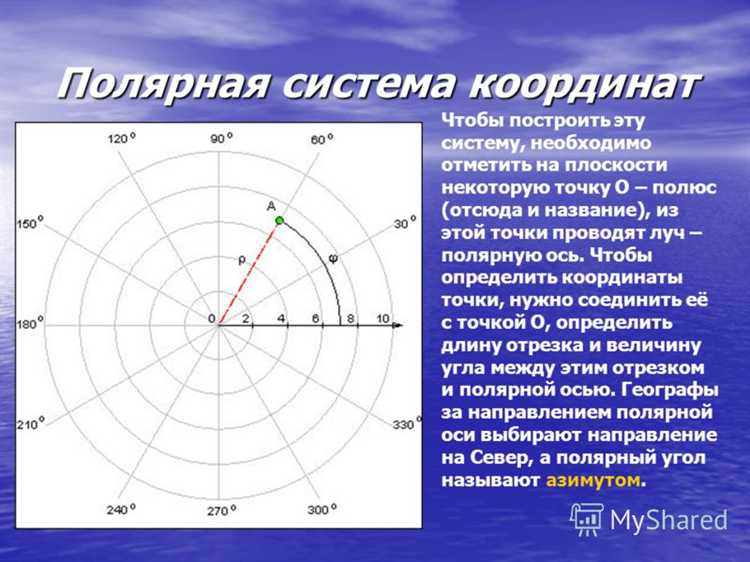
В Mathcad полярный график создается с помощью встроенного инструмента Polar Plot. Для точной настройки системы координат необходимо выполнить следующие действия:
- Выделите полярный график, щелкнув по нему левой кнопкой мыши.
- Откройте панель Format, затем перейдите к вкладке Polar Plot.
Настройка осей выполняется вручную:
- Радиус: В поле Minimum radius задайте начальное значение (например, 0), в Maximum radius – предельное значение (например, 10). Это влияет на масштаб и визуальную плотность графика.
- Углы: Установите диапазон углов: Start angle – начальный (например, 0°), End angle – конечный (например, 360°) для полного круга или ограниченного сектора.
- Деления: В разделе Ticks задаются шаги по радиусу и углу. Для радиуса, например, 1; для угла – 30°.
Важно отключить автоматическую шкалу, если требуются нестандартные значения – для этого снимите галочку Auto scale. Устанавливайте значения вручную, чтобы избежать искажений при визуализации плотных функций.
Настройте сетку в разделе Grid:
- Включите радиальные линии (радиусы) и окружности по необходимости.
- Определите количество радиальных линий – например, через каждые 15°.
- Укажите интервал между окружностями – например, каждые 2 единицы радиуса.
Подписи на осях (labels) могут быть заданы вручную в разделе Labels. Например, углы подписываются в градусах или радианах в зависимости от предпочтений. При необходимости включите отображение нулевого радиуса и начального угла.
Настройка системы координат позволяет добиться точного соответствия визуализации требованиям задачи и обеспечивает корректную интерпретацию данных.
Ввод функции в полярных координатах
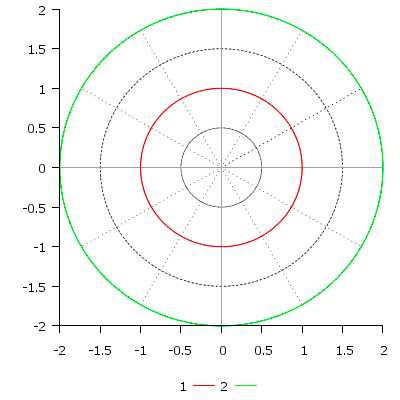
В Mathcad полярная система координат задаётся выражением функции радиуса r как зависимости от угла θ (тета). Угол указывается в радианах, если не задана иная единица измерения. Для построения полярного графика необходимо определить функцию r(θ) в допустимом диапазоне значений угла.
Пример ввода: r(θ) := 2 + cos(3·θ). Здесь используется стандартное обозначение аргумента через греческую букву θ, которую можно вставить с помощью комбинации Ctrl+G и выбора нужного символа или с помощью палитры символов.
Угол должен изменяться в пределах от 0 до 2·π или шире, в зависимости от формы графика. Создайте диапазон: θ := 0, 0.01 .. 2·π. Значение шага (в данном случае 0.01) напрямую влияет на гладкость кривой: чем меньше шаг, тем выше точность отрисовки, но и выше нагрузка на систему.
Функция должна быть определена корректно: избегайте деления на переменную, которая может принимать ноль, и проверьте единицы измерения, особенно если используется градусная мера. Для явного указания единиц угла используйте deg: θ := 0° .. 360°, тогда функция должна быть согласована с градусной системой.
После задания функции и диапазона значений необходимо использовать оператор polar plot, который вызывается через панель графиков. В окне ввода укажите r(θ) как зависимость от θ. Mathcad автоматически построит полярный график на основе заданных параметров.
Указание диапазона угла для построения
В Mathcad угловой диапазон для полярного графика задаётся через переменную, определяющую изменение угла в радианах или градусах. Стандартная ось углов – от 0 до 2π радиан. Чтобы изменить диапазон, необходимо вручную задать вектор углов.
Создайте переменную, например: θ := 0, 0.01, 2·π. Здесь 0.01 – шаг, а 2·π – верхняя граница. Для ограничения угла, например, от π/2 до 3·π/2, используйте: θ := π/2, 0.01, 3·π/2.
Для построения необходимо определить функцию от угла: r(θ). Далее используйте компонент «Полярный график», где по оси углов отложен θ, а по радиальной оси – значение r. Убедитесь, что θ входит в область определения r.
Если функция r зависит от градусной меры, предварительно преобразуйте угол: θ := 0°, 1°, 360°. Mathcad корректно обрабатывает единицы, но переменные должны быть согласованы по размерности.
Для построения частичного сектора, например от 30° до 120°, используйте: θ := 30°, 1°, 120°. Это особенно важно при визуализации направленных диаграмм или ограниченных секторов антенн.
Изменение диапазона углов напрямую влияет на форму графика. При недостаточно малом шаге (Δθ) возможна потеря точности при отображении резких изменений функции. Оптимальный шаг подбирается в зависимости от характера функции r(θ).
Применение параметрических переменных
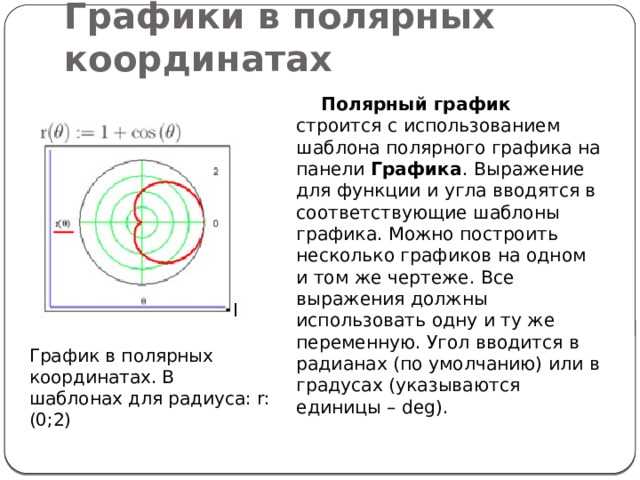
Для построения полярного графика в Mathcad целесообразно использовать параметрические переменные, позволяющие точно задавать зависимости между радиусом и углом. Вместо явного описания кривой в виде функции r = f(θ), применяется параметр t, через который выражаются и r(t), и θ(t). Такой подход обеспечивает гибкость в построении сложных траекторий, включая розетки, спирали и кардиограммы.
Пример: пусть необходимо отобразить кривую, заданную как:
r(t) := 1 + 0.5·cos(4·t) θ(t) := t t ∈ [0, 2·π]
В этом случае r и θ определяются как функции от параметра t. Затем создается массив точек:
t := 0, 0.01 .. 2·π R := r(t) Theta := θ(t)
Переход к декартовым координатам осуществляется через стандартные формулы:
X := R·cos(Theta) Y := R·sin(Theta)
Финальное построение графика выполняется вызовом команды 2D Plot с передачей массивов X и Y. Такой подход позволяет избежать ограничений, связанных с прямым вводом зависимостей в полярной системе, и дает контроль над каждой точкой траектории.
При построении графиков с разрывами или сложной топологией рекомендуется использовать условные выражения внутри параметрических функций:
r(t) := if t < π then 1 + sin(3·t) else 2 θ(t) := t
Параметрические переменные особенно эффективны при визуализации замкнутых и самопересекающихся кривых, когда традиционная форма r(θ) приводит к потере информации или неоднозначности координат. Mathcad обрабатывает такие графики корректно при условии соблюдения непрерывности массива t.
Настройка внешнего вида полярного графика
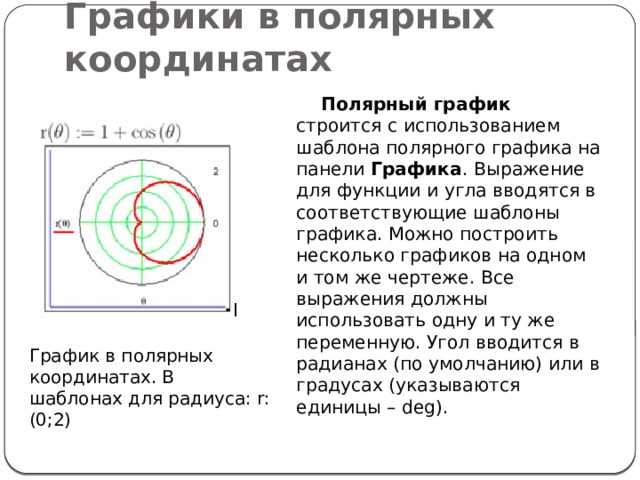
Для изменения внешнего вида полярного графика в Mathcad необходимо кликнуть по нему правой кнопкой мыши и выбрать пункт Graph Properties. В открывшемся окне доступна настройка всех визуальных параметров.
Оси: Вкладка Polar Axes позволяет задать количество радиальных делений (Radial divisions) и угловых линий (Angular divisions). Чтобы изменить масштаб по радиусу, используется поле Maximum radius. Значения осей могут быть отображены в градусах или радианах, переключение осуществляется через опцию Angular Units.
Маркировка: Для настройки подписей угловых делений выберите параметр Show Angular Labels. Размер и стиль шрифта подписей регулируется через вкладку Fonts, где можно отдельно задать параметры для радиальных и угловых меток.
Цвета и линии: Цвет кривой задаётся в разделе Traces – выберите нужную кривую и нажмите Edit. В этом окне можно указать цвет линии (Line color), толщину (Line width) и тип линии (Solid, Dashed, Dotted).
Фон: Цвет фона настраивается во вкладке Background. Здесь можно установить цвет области построения и рамки (Plot area и Border), а также отключить или включить сетку (Grid).
Легенда: Для отображения легенды активируйте опцию Show Legend на вкладке Legend. Здесь задаются её положение (Top, Right, Bottom, Left) и формат подписей.
После внесения изменений подтвердите настройки кнопкой OK. Все параметры применяются немедленно, что позволяет точно настроить график под нужды визуализации.
Отображение нескольких функций на одном графике
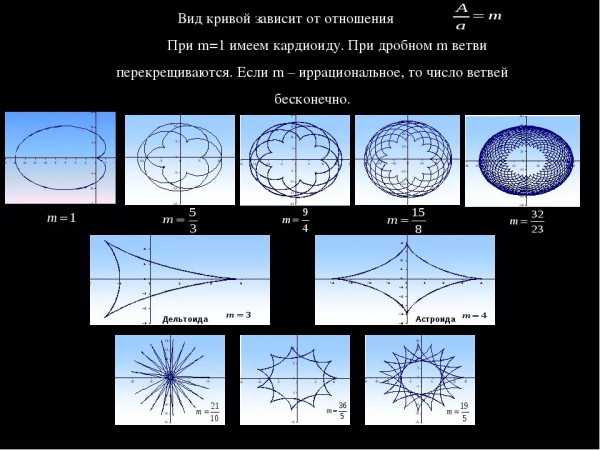
В Mathcad для построения нескольких функций на одном полярном графике достаточно задать каждую функцию как отдельное выражение, используя одну и ту же ось углов. Для этого определите функции радиуса r1(θ), r2(θ) и так далее, где θ – параметр угла в радианах или градусах.
Используйте оператор векторизации для задания диапазона углов: например, θ := 0, 0.01, 2π. Затем создайте полярный график, передав в качестве аргумента массив радиусов для каждой функции при тех же значениях θ. Mathcad автоматически отобразит все функции разными цветами.
Если требуется различить линии, задайте в свойствах графика толщину и стиль линий, а также подписи через легенду. При большом числе функций рекомендуется использовать разные маркеры или цветовые схемы для улучшения читаемости.
Для обновления графика достаточно изменить формулы функций или диапазон θ, после чего график перерисуется автоматически. Это позволяет быстро сравнивать поведение нескольких функций в одном поле координат.
Работа с комплексными числами в полярной системе
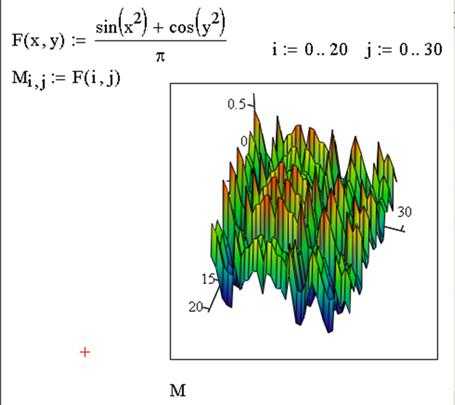
В Mathcad комплексные числа удобно представлять в полярной форме через модуль и аргумент: z = r·(cosθ + i·sinθ) или z = r·e^(iθ). Для построения полярного графика критически важно корректно преобразовывать данные между алгебраической и полярной формами.
Для получения модуля числа используется встроенная функция abs(z), а аргумент определяется функцией arg(z). При работе с углом важно учитывать диапазон значений: Mathcad возвращает аргумент в радианах от -π до π, что требует дополнительной нормализации для корректного отображения на графике.
При вводе комплексных чисел в полярной системе рекомендуется использовать оператор экспоненты, например, r*exp(i*θ), что упрощает вычисления и последующую визуализацию. Для создания массива комплексных чисел с равномерно изменяющимся аргументом удобно применять циклы или функции генерации последовательностей.
Преобразование из полярной формы в алгебраическую происходит автоматически при вычислениях, однако для точного контроля лучше явно рассчитывать действительную и мнимую части через функции real(z) и imag(z). Это облегчает построение графиков и проверку корректности данных.
При построении полярного графика следует учитывать специфику масштаба углов: использование функции polarplot или аналога в Mathcad требует предварительного преобразования аргумента в нужный диапазон, а также синхронизации с радиусом для адекватного отображения комплексных значений.
Сохранение и экспорт полярного графика из Mathcad
Для сохранения полярного графика в Mathcad требуется сначала выделить область с построением, используя инструмент выбора или рамку выделения. Далее доступны несколько вариантов сохранения и экспорта:
- Копирование в буфер обмена: после выделения нажмите Ctrl+C. Это позволяет вставить график в другие приложения (Word, PowerPoint, графические редакторы) с сохранением качества векторного изображения.
- Экспорт в файл изображения: выберите в меню «Файл» → «Экспорт» → «Изображение». Mathcad поддерживает форматы PNG, BMP и JPEG. Для графиков рекомендуется PNG из-за сохранения прозрачности и четкости линий.
- Сохранение в PDF: печать документа с выбором виртуального PDF-принтера обеспечивает высокое качество графика и удобство для публикаций и презентаций.
Рекомендуется сохранять графики с разрешением не ниже 300 dpi при экспорте в растровый формат, чтобы избежать пикселизации при масштабировании.
Для интеграции в отчёты можно использовать экспорт в формате Mathcad Worksheet (.xmcd), сохранив файл целиком. При этом график останется интерактивным и изменяемым.
При необходимости пакетной обработки графиков или их автоматизации применяется скриптовый экспорт с использованием API Mathcad, что позволяет сохранять изображения без ручного выбора.
Вопрос-ответ:
Как в Mathcad построить полярный график для функции, заданной в полярных координатах?
Для построения полярного графика в Mathcad необходимо задать функцию радиуса в зависимости от угла, например r(θ), а затем использовать команду построения графика в полярной системе координат. Обычно создают вектор углов θ, вычисляют соответствующие значения r и применяют встроенные инструменты Mathcad для отображения графика, выбрав тип полярного графика.
Можно ли в Mathcad одновременно отобразить несколько полярных графиков на одной диаграмме?
Да, Mathcad позволяет строить несколько полярных графиков на одном поле. Для этого нужно определить функции для каждого набора данных и вызвать команду построения с несколькими аргументами. При этом каждый график будет отображён своим цветом или стилем, что позволяет сравнивать разные зависимости на одной координатной сетке.
Какие настройки осей и шкалы рекомендуются при построении полярного графика в Mathcad?
При построении полярного графика обычно на оси углов используют диапазон от 0 до 2π (или 0° до 360°), что покрывает полный круг. Для радиальной оси можно задать границы в зависимости от максимального значения радиуса. В Mathcad можно настроить вид делений, меток и масштаб, чтобы обеспечить удобное восприятие и точность отображения.
Как в Mathcad изменить цвет и стиль линии полярного графика?
Для изменения цвета и стиля линии в Mathcad после построения графика достаточно выбрать графический объект и открыть параметры его оформления. Там можно задать цвет линии, толщину, тип (сплошная, пунктирная и др.). Эти настройки помогают сделать график более наглядным и соответствующим требованиям визуализации.
Что делать, если полярный график в Mathcad отображается некорректно или не появляется?
Чаще всего проблема возникает из-за неправильного задания функций или диапазонов значений. Нужно проверить, что переменная угла определена корректно и функция радиуса возвращает числовые значения для всех точек. Также стоит убедиться, что выбран правильный тип графика — именно полярный, а не декартов. При необходимости стоит проверить версии Mathcad и обновления, так как в некоторых версиях могут быть баги, влияющие на построение.
Как в Mathcad построить полярный график функции с параметром?
Для построения полярного графика с параметром в Mathcad нужно сначала задать функцию радиуса r в зависимости от угла θ, используя переменную θ как параметр. Затем создайте вектор значений θ в нужном диапазоне, например от 0 до 2π с маленьким шагом. После этого используйте встроенную функцию построения графиков, выбрав тип "Полярный график" и указав в качестве радиуса функцию r(θ), а в качестве угла — θ. При правильном введении данных программа отобразит график, отражающий зависимость радиуса от угла.
Можно ли изменить стиль и оформление полярного графика в Mathcad, например цвет линий и толщину?
Да, Mathcad позволяет настраивать визуальное оформление полярного графика. После построения графика нужно выделить его, чтобы появились параметры настройки. В открывшемся меню можно выбрать цвет линии, тип и толщину. Также доступна настройка маркеров и сетки. Эти изменения помогут сделать график более наглядным и подходящим под конкретные задачи презентации или анализа данных.